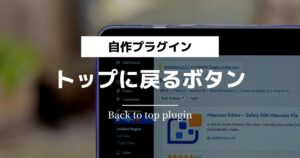WordPressのサイトヘルスにて
と表示されていた場合、PHPのバージョンアップをすることを検討して下さい。
PHPのバージョンアップをすることでサイトの高速化とセキュリティを強化することができます。特にWordPressはセキュリティが心配ですので、少しでも強化しておきたいところです。
PHPバージョンを変更するのに特別難しい操作等はありません。
レンタルサーバーにXserverを使用している場合、XserverのサーバーパネルにログインしてPHPバージョンを変更するだけとなります。
とても簡単にできるので、実際の手順を見ていきましょう。
※実際にPHPのバージョンを変更するときは必ずバックアップを取ってから変更するようにして下さい。
WordPressサイトのPHPバージョンアップ方法
PHPのバージョンが古い場合、WordPressのサイトヘルスにて「サイトがPHPの古いバージョンを実行しており、更新をおすすめします」と表示されてしまいます。
PHPのバージョンアップをして、この表示を消してしまいましょう。
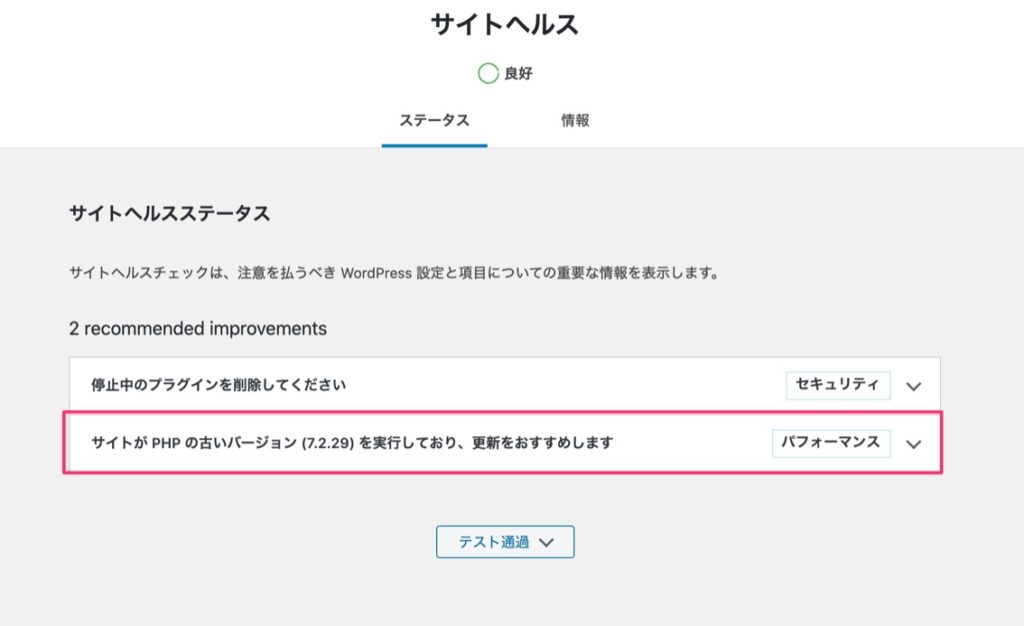
サイトのPHPの更新はレンタルサーバーにて行います。なので今回の場合はXserverのサーバーパネルにログインします。
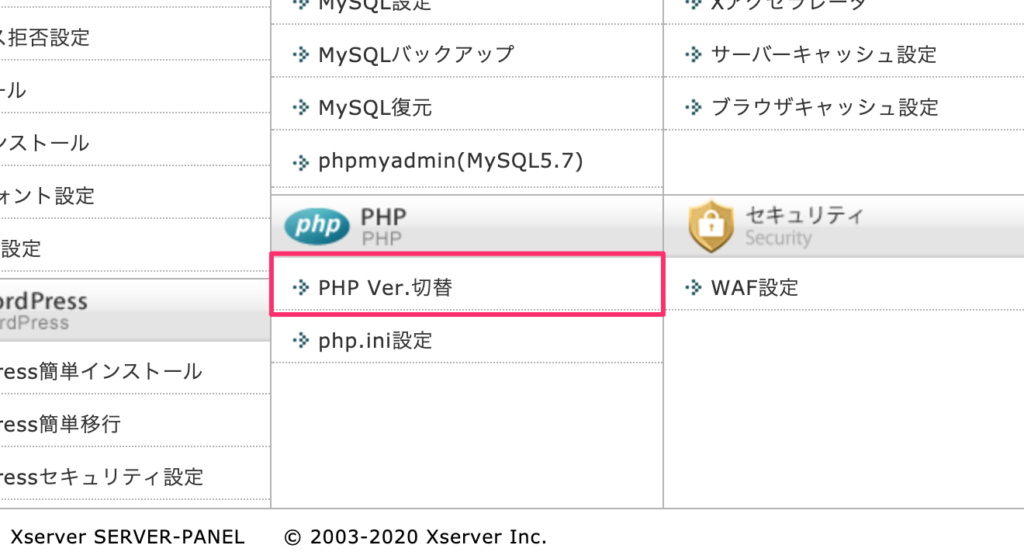
ログインすると下の方に「PHP Ver.切替」があるのでクリックします。
次にPHPバージョンを変更するドメインを選択します。
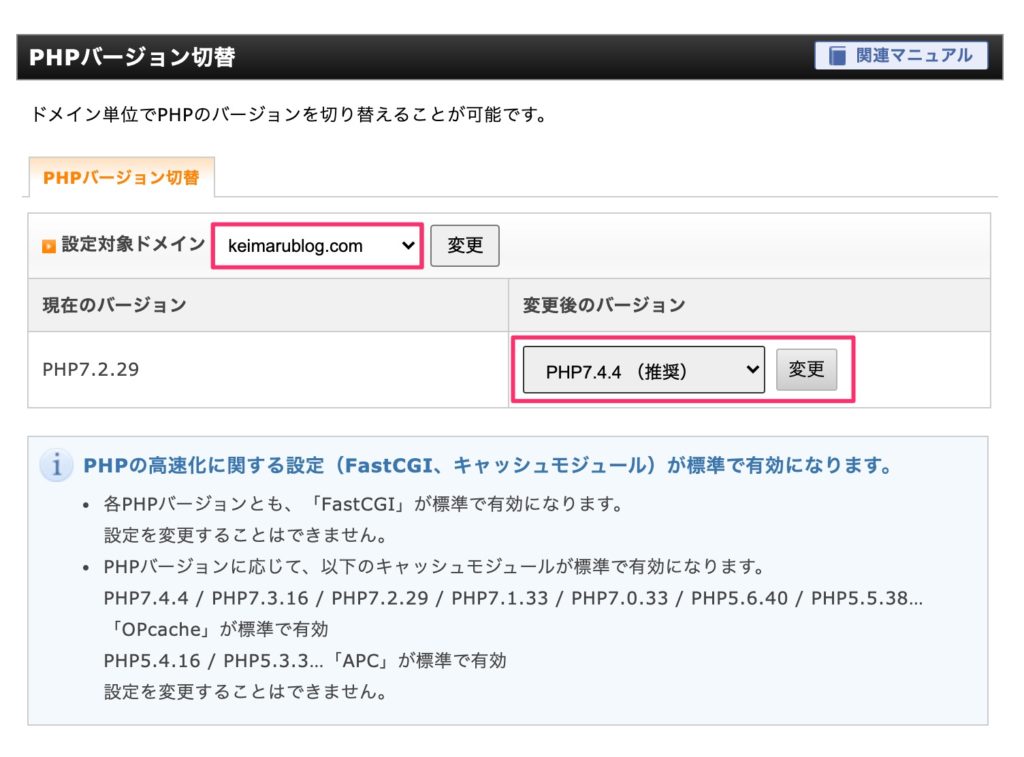
すると画面左側に現在のPHPバージョンが表示されます。
画面右で変更後のバージョンを指定できるので変更するバージョンを選択後、「変更」をクリックします。
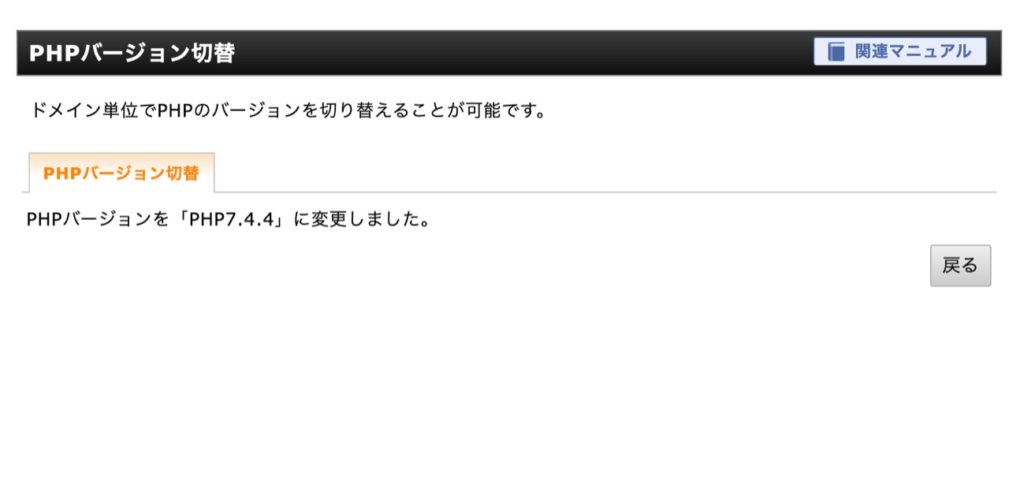
これでPHPバージョン変更することができました。
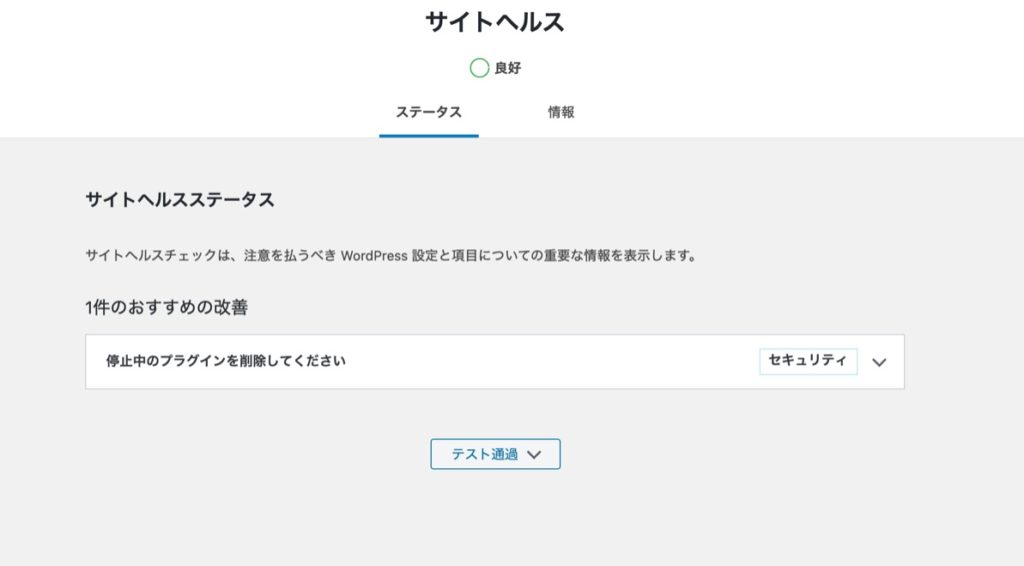
WordPressサイトに戻ってサイトヘルスの画面を更新すると「サイトがPHPの古いバージョンを実行しており、更新をおすすめします」の表示が消えた事が確認できました。
PHPバージョンの変更は自己責任でお願いいたします。この記事を参考にしても、トラブルが起こる可能性はあります。トラブルが発生した場合に当方では責任を負いかねます。
以上でPHPバージョンの変更は終わりです。